カメラがちょっと楽しくなる。
そんなアイテムをご紹介します。

eyefi mobi
まあこれいわゆるSDカードですわ。
ただ普通のSDカードじゃございません。
これ、wifi内蔵SDカードなんです。
えっ?意味がわかんない?
そうなんです。僕も意味がわかりませんでした。
簡単に使い方をご紹介しましょう。
「デジカメの画像イマイチなんだよね〜。」
↑コレ、多分解決します!
まず、誰もが聞いたことのある【画素数】についてお話します。
よく【何百万画素】という言葉を聞くと思いますが、こちらの数が大きければ大きいほど画質がキレイである事は確かです。
が、しかし!
思ったよりキレイじゃない!
高いカメラだったのに!!
むしろスマホのカメラの方がキレイやんけ!
こう感じた事ございませんか?
画素数だけでいえば、スマホよりデジカメの方が何倍も画素数は高いんです。
ちなみにiPhone6の画素数は800万画素。
そして現在のデジカメの画素数は最低でも2000万画素は当たり前です。
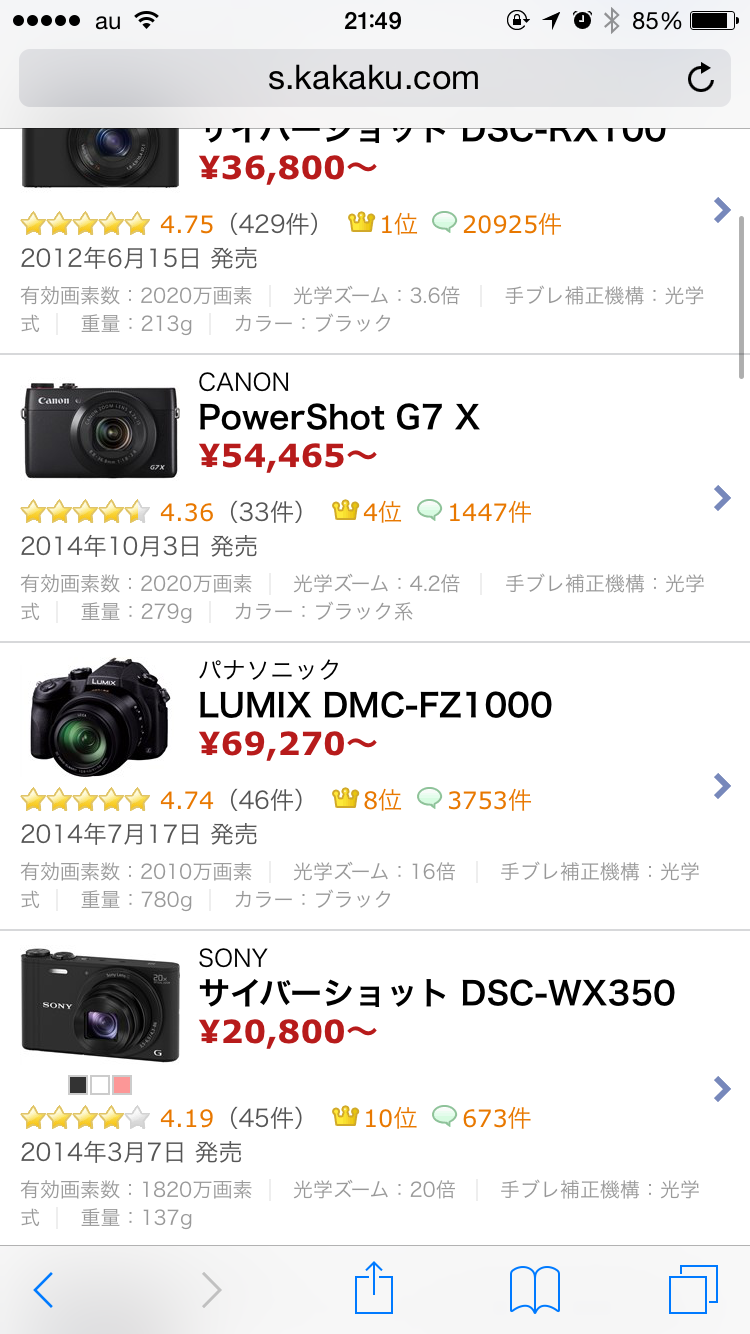
倍以上の画素数を誇るデジカメがなぜ・・・。
なぜスマホなんかに負けてしまうのか⁉︎
それは【画素数】と【解像度】の違いに原因があります。
デジカメの写りがキレイかキレイじゃないかを、カメラのちっちゃい画面で判断してませんか?

ここです。
画素数の高いカメラほど、ここに映る画像はイマイチに映るはずです(といっても最近はかなり良くなりましたが)
こちらの画面の写りの単位は【解像度】で表します。
カメラの画面サイズでは、1000万を超える画素数は処理しきれません。多分変にカクカクした画像になっているはずです。
カメラの画面でキレイに見える画素数にするのであれば、おそらく200万画素くらいまで画素数を落とす必要があるでしょうね。
で、活躍するのがこのeyefi mobiです。
これはデジカメで撮った画像をスマホ、もしくはタブレットなどに転送できるSDカードなんです。
これよく聞かれるのですが、wifi環境なくてもできるの??
できるんです!!
このSDカードが入っているカメラの近くにいるだけで、スマホに速攻で転送されます。

まずセットします。
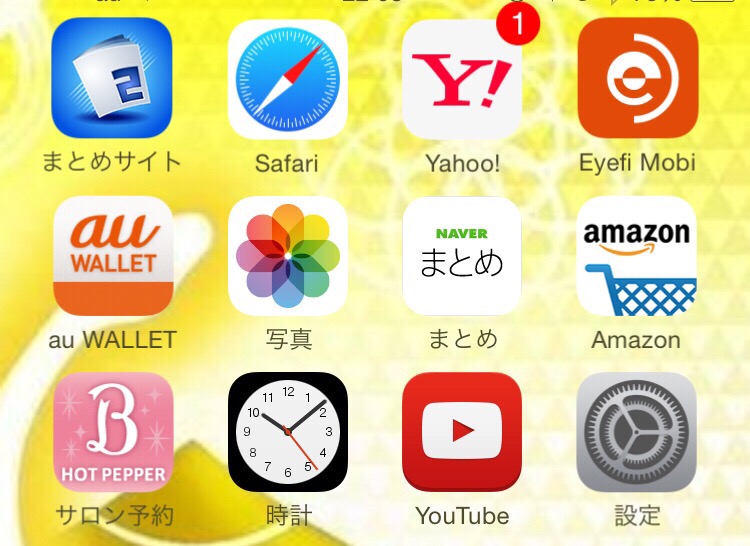
専用のアプリがありますので、これをインストールします。右上のやつですね。
で、iPhoneの設定→wi-fiをタップします。
そうするとネットワークの選択の所にeyefiのもじがでます。
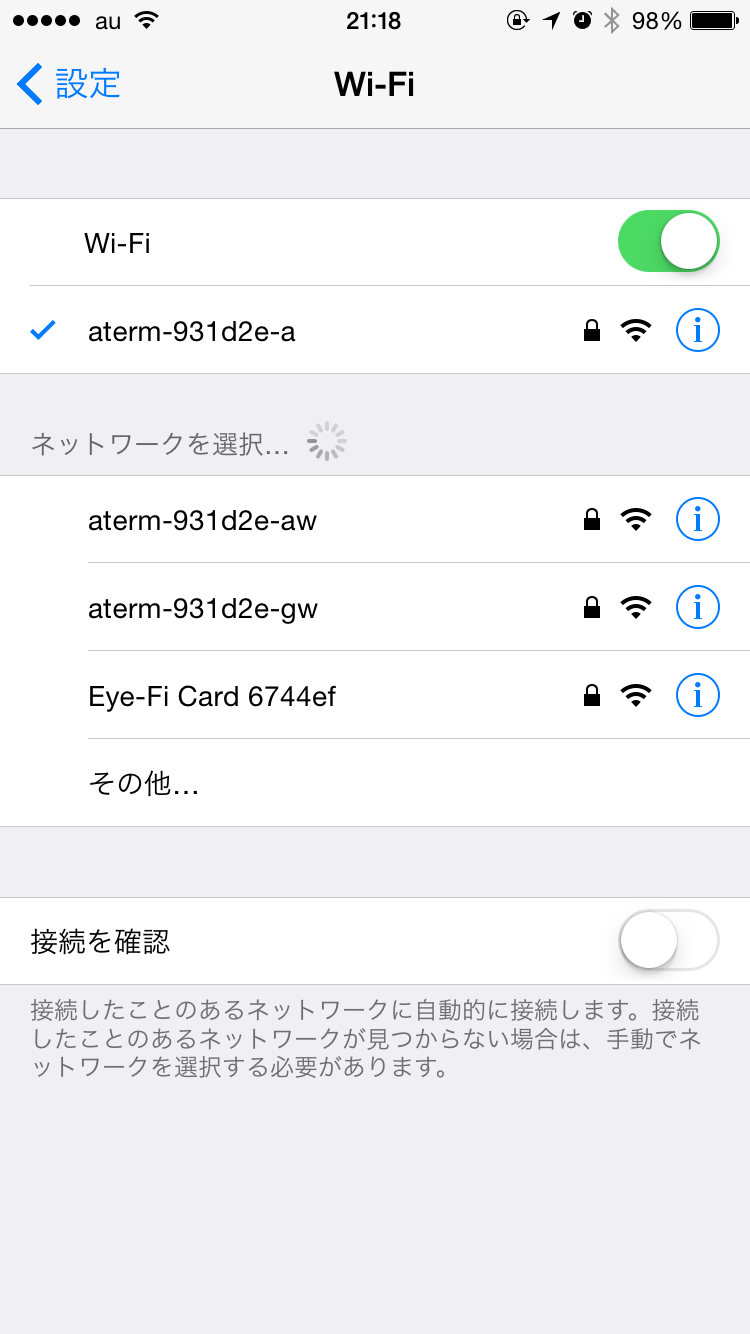
これを選択。
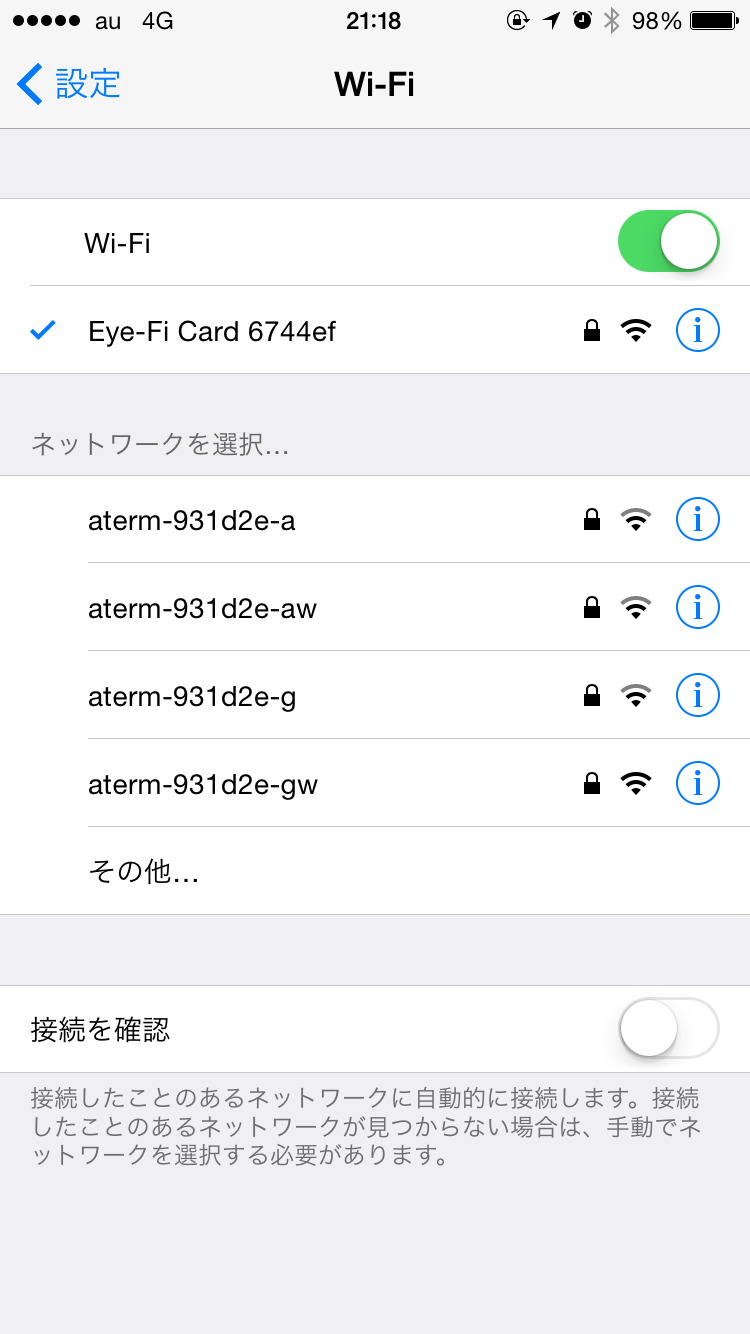
これで設定完了です。
あとはバシバシとっていくだけ!
早速やってみましょう。

この車でやってみます。
それでは撮りまーす。

カシャ!!!!カシャ!!!!
そうするとですね、スマホのほうに転送されますよ〜!
ほいきた!!!!
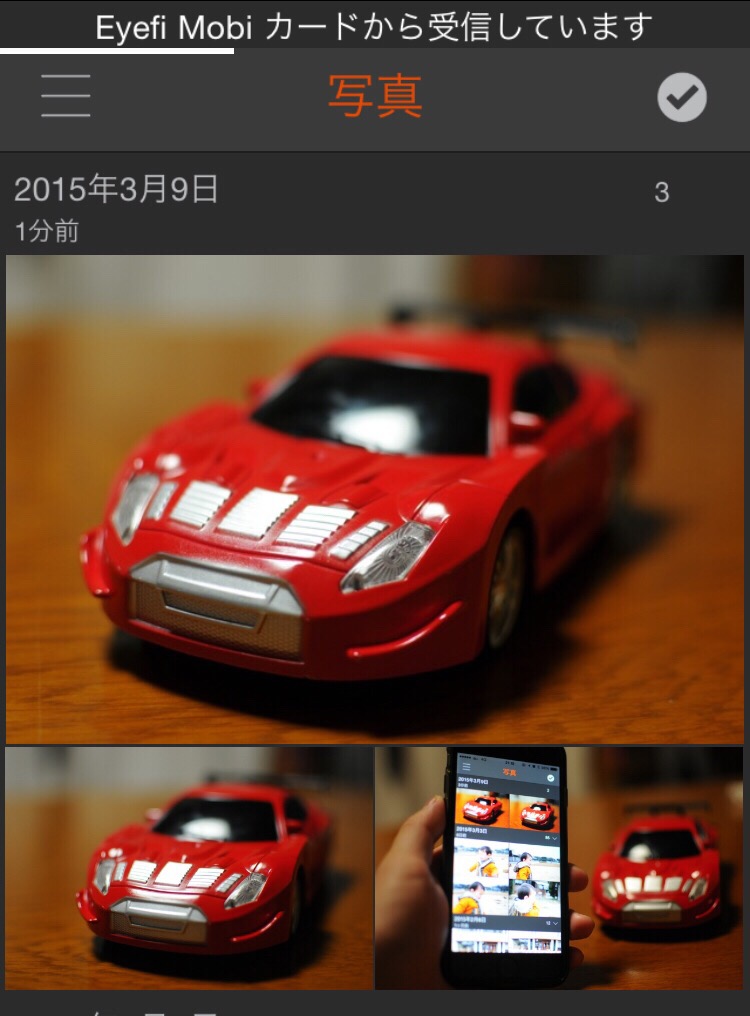
eyefi mobiカードから受信しています
とでてますね。

こっちの画像ではイマイチな写りでも、eyefi mobiで転送された同じ写真はこうなります。

おお〜、カメラの画面でみるよりキレイです。
と、こんな感じで簡単に転送が可能となっております。
今までは、カメラで撮って、SDカードをパソコンに移して、iCloudして、iPhoneに転送。
とまあなんとも面倒な作業をしていたわけですが、これならストレスフリー!!
便利な世の中万歳!!
これiPadに転送したら更にとんでもない超高画質になりますからね。
2000万画素万歳!!
まとめ
デジカメの写りがイマイチだからスマホで写真は撮っている方。
それでかい画面で見たことありますか?
スマホの画面サイズでみたら驚くほどキレイに見えると思いますよ!
さらに実際写真に現像したらスマホとの差に愕然とすることでしょう。
カメラをちょっと楽しむアイテムeyefi mobi。
デジカメがどこかで眠っているかたがいましたら、とりあえず充電器を探して充電して、そろそろ間近にせまった桜の開花に備えてみてはいかがでしょうか?
http://www.amazon.co.jp/Eye-Fi-Japan-EFJ-MO-08-Mobi-8GB/dp/B00D41F9TO













